Un codice a barre è una sequenza numerica, alfabetica o mista (alfanumerica) che identifica un articolo. Viene stampato utilizzando una grafica specifica formata da barre nere e spazi bianchi facilmente “leggibili” da un lettore ottico: quando il lettore viene puntato sul codice a barre, esso trasferisce al computer le cifre che legge come se fossero digitate con la tastiera.
Esistono numerosi standard grafici più o meno usati: EAN 13, Code 128, Code 39, etc.
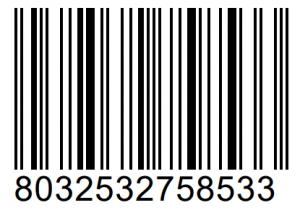
Quando si compila, ad esempio, un documento di vendita da PC si può digitare a mano, direttamente da tastiera, il codice degli articoli da vendere; tuttavia, questa procedura è lenta e può dare origine a errori (di lettura o di digitazione).
Molto più veloce e sicuro è, invece, l’utilizzo dei codici a barre: non è, infatti, l’operatore che digita il codice, ma il lettore ottico che invia il codice letto direttamente al computer.
Prova solo a pensare a che aumento di efficienza questa tecnologia è riuscita a dare alle sole casse dei supermercati!
Per approfondimenti su codici a barre e sui vantaggi del loro utilizzo consulta l’articolo: Gestione del magazzino con codice a barre: come si fa e perché conviene.
Quasi tutti i prodotti sono ormai accompagnati dalla relativa etichetta con il codice a barre che li identifica.
Per questo alcune richieste “tipo” che raggiungono l’assistenza Easyfatt sono:
- quando compilo un DDT vorrei inserire i prodotti leggendo il loro codice a barre, come posso fare?
- Avrei necessità di stampare e caricare codici a barre sul vostro programma è possibile?
- Vendiamo le nostre bottiglie sia singolarmente sia in cartoni da 12, durante la vendita come possiamo scaricarle correttamente e in modo automatico dal magazzino?
Easyfatt, nelle versioni Professional, Enterprise One ed Enterprise, permette di stampare le etichette con i codici a barre, e di compilare un documento o registrare un movimento di magazzino leggendo il barcode tramite lettore ottico. Vediamo come!
Indice dei contenuti
Assegnazione codici a barre e ricerca
All’interno di ogni anagrafica prodotto, nel campo ‘Cod. a barre’ (linguetta Caratteristiche) Easyfatt imposta un codice a barre uguale al codice prodotto.
Puoi comunque associare al prodotto un codice a barre diverso (ad esempio quello dell’etichetta del fornitore) digitandolo manualmente oppure eseguendo un clic del mouse dentro al campo e scansionando tramite lettore ottico l’etichetta con il codice.
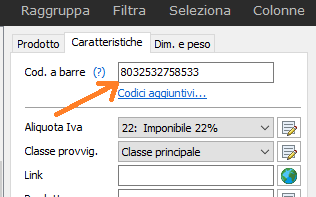
Per ricercare un prodotto tramite il suo codice a barre, nel campo di ricerca della sezione Prodotti (in alto a destra) imposta ‘Cerca codice a barre’ quindi leggi il codice a barre desiderato: nell’elenco ti posizionerai automaticamente sul prodotto corrispondente.
Stampare etichette con codici a barre
Con Easyfatt puoi stampare le etichette con i codici a barre usando fogli A4 suddivisi in etichette, utilizzando le normali stampanti a getto d’inchiostro o laser, oppure tramite apposite stampantine per etichette (che dispongono di driver compatibili con Windows).
Il codice a barre viene stampato nello standard EAN-13 (se di 13 cifre validate) oppure CODE 128 in tutti gli altri casi.
Per procedere alla stampa, all’interno della sezione Prodotti:
- seleziona gli articoli interessati;
- clicca su ‘Etichette’;
- nel campo ‘Modello di stampa’ scegli il modello di etichette adatto alle tue necessità, oppure se non esiste clicca su Personalizza: potrai modificare uno dei modelli già presenti per adattarlo alle dimensioni del foglio o etichettatrice che hai in uso, e, se vuoi, per aggiungere nuovi campi del prodotto che desideri stampare. Per maggiori dettagli consulta la guida: Personalizzazione etichette;
- imposta il numero di etichette da stampare;
- avvia la stampa.
Oppure, puoi stampare le etichette in fase di compilazione di un documento o di inserimento di un movimento di carico/scarico magazzino, sempre tramite l’apposito pulsante ‘Etichette’.
Leggi anche la guida informativa di Danea alla gestione magazzino
Usare i codici a barre durante vendite, acquisti o movimentazioni di magazzino
Durante la compilazione di un documento di vendita come DDT, Vendita al banco, etc, puoi velocizzare l’inserimento dei singoli prodotti leggendo i loro codici a barre tramite un lettore ottico barcode: nella finestra di compilazione documento clicca sul pulsante ‘Cod. a barre’ (oppure premi il tasto F5 della tastiera). Verrà abilitato il campo “codice a barre” e ti basterà puntare il lettore ottico sulle etichette degli articoli interessati per aggiungerli al documento.
Digitando un numero, seguito dal carattere * (asterisco), è possibile specificare la quantità prima di effettuare la lettura del codice. Ad esempio, per inserire 148 pezzi di un determinato articolo, digitare 148*
e poi effettuare la scansione. Per maggiori dettagli consulta la guida: Usare i codici a barre durante acquisti e vendite.
Anche in fase di inserimento di un movimento di carico o scarico di magazzino puoi inserire gli articoli utilizzando il loro codice a barre. Tutti i dettagli sono disponibili nella guida online: Caricare e scaricare con codice a barre.
Codici a barre di confezioni
Nell’anagrafica prodotto, alla linguetta Caratteristiche, cliccando su ‘Codici aggiuntivi’ è possibile inserire i codici a barre delle confezioni che contengono ‘N’ quantità di prodotto singolo.
Ad esempio, se vendi una bottiglia di acqua sia singolarmente sia in confezioni da 6 bottiglie, dopo aver cliccato su ‘Codici aggiuntivi’ > ‘Nuovo’ potrai specificare il codice a barre della confezione e il nr di bottiglie per confezione, nel nostro esempio 6 pz.
In fase di compilazione del documento di vendita (o acquisto), dopo aver cliccato su ‘Cod .a barre’ (o tasto F5), alla lettura del codice a barre della confezione nella riga documento verrà inserito l’articolo ‘bottiglia di acqua’ e la q.tà tradotta nella corretta quantità di prodotto singolo, nel nostro esempio 6. L’importo totale della riga risulterà automaticamente calcolato come l’importo del prodotto singolo (nell’esempio 1,22 euro) moltiplicato per la q.tà (nell’esempio 1,22 x 6 = 7,32 euro).
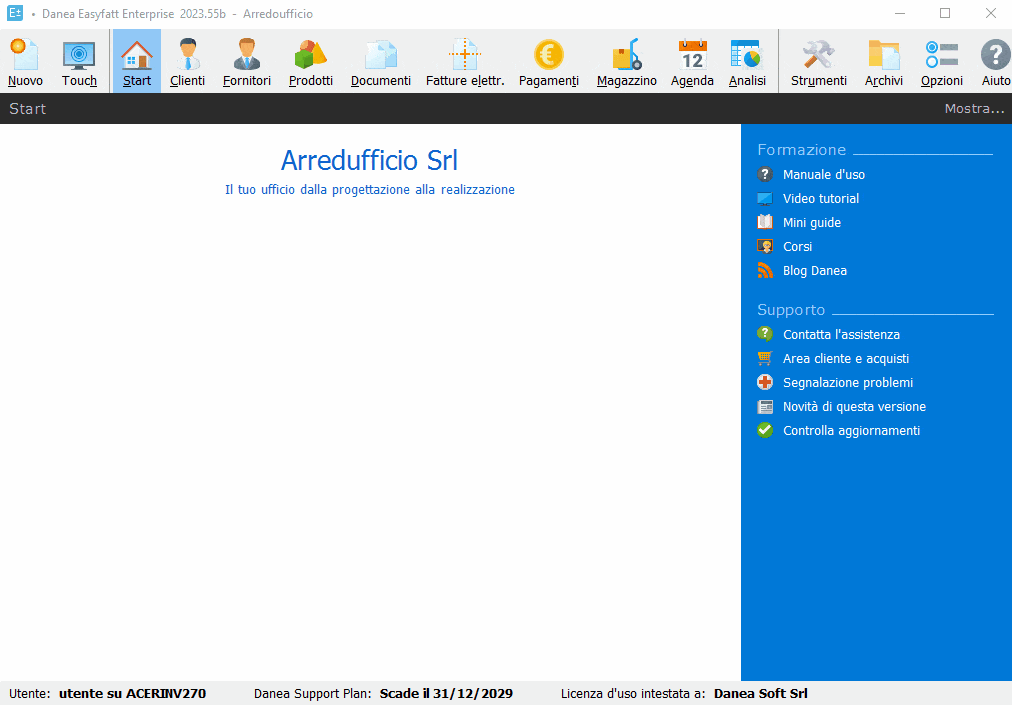
Lettori barcode compatibili con Easyfatt
Easyfatt supporta tutti i lettori ottici di codici a barre capaci di interfacciarsi con il PC in emulazione tastiera: si tratta di quei lettori che, quando leggono e riconoscono il codice, lo inviano al sistema come se fosse digitato con tastiere. In questa categoria rientrano la maggior parte dei modelli di lettori.
Easyfatt è in grado di leggere qualsiasi tipo di codice scansionabile con il lettore bar-code posseduto (CODE 39, UTC-A, etc.).
Per ulteriori dettagli consulta la guida online: Codici a barre.

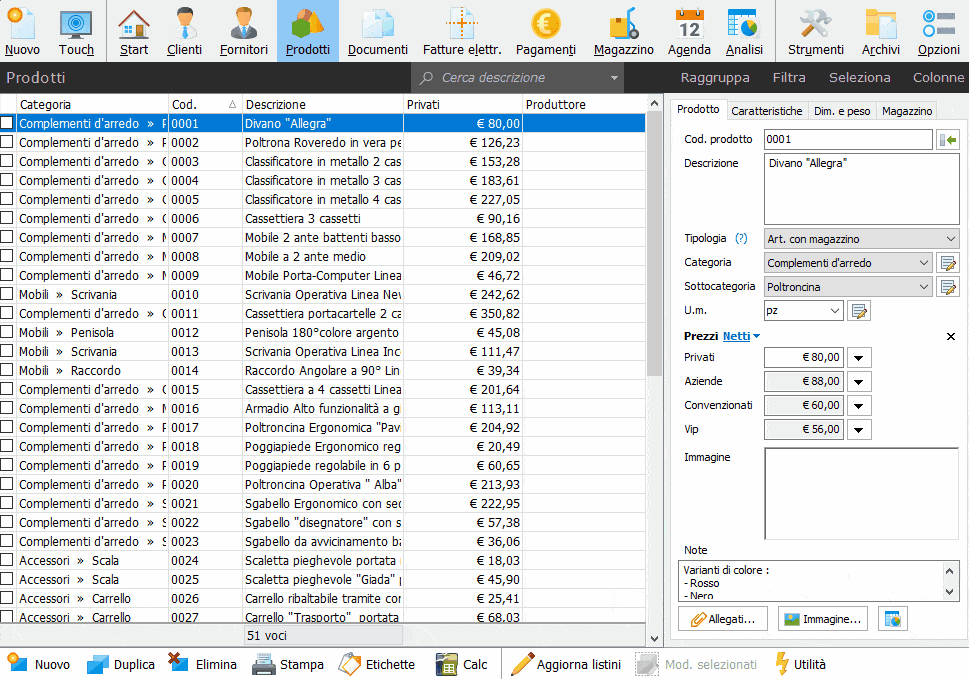
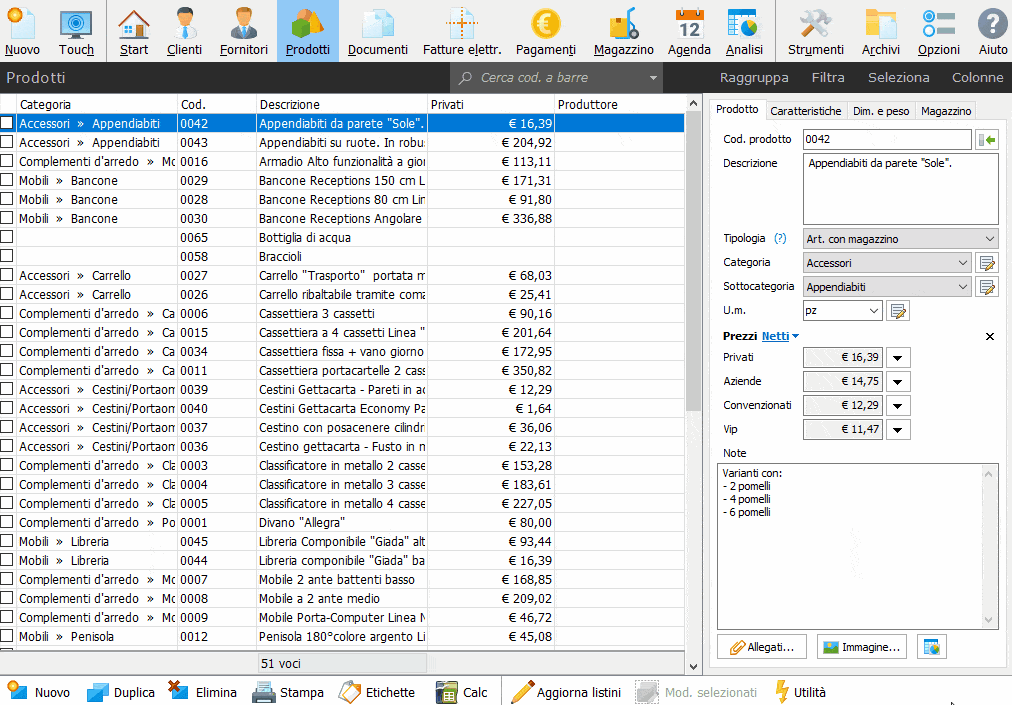
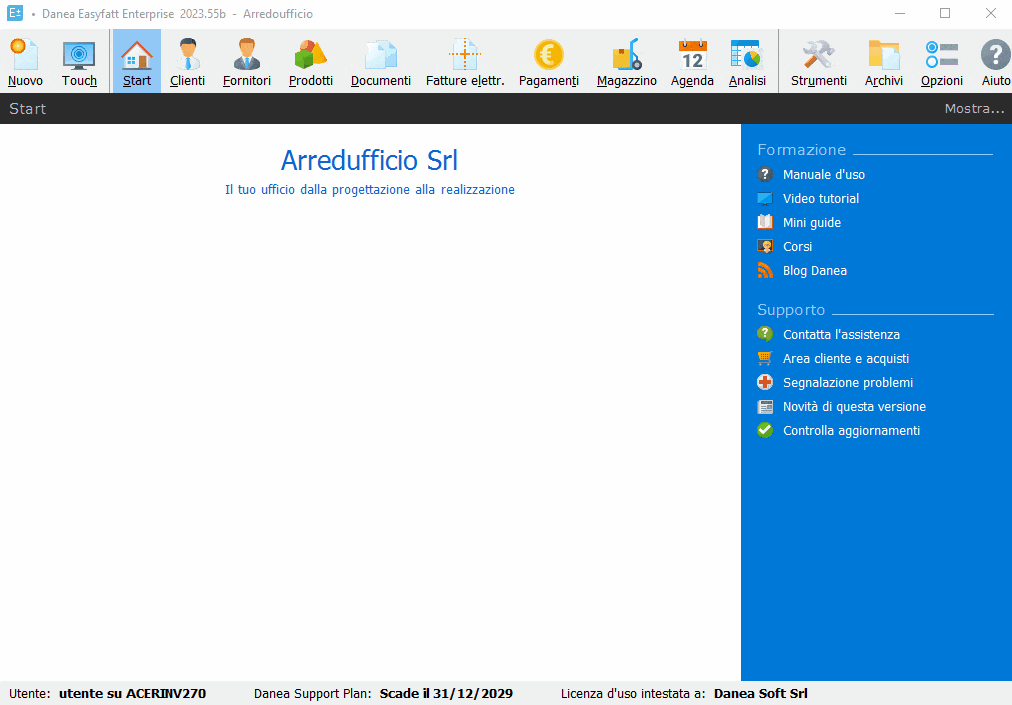
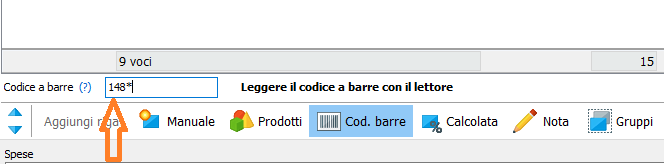
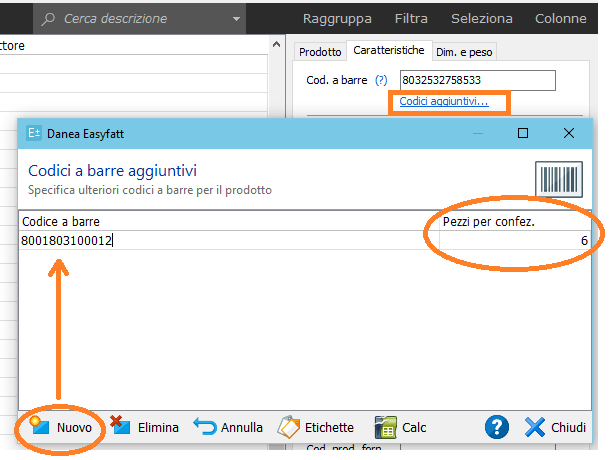
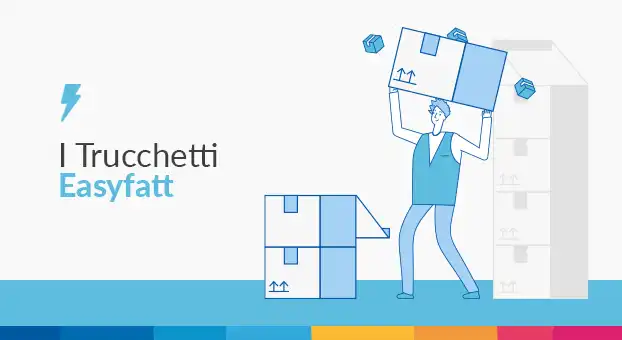





Sono nata nel 1995 da un'idea a due passi da Padova. Sono dinamica, entusiasta e adoro creare soluzioni semplici per problemi complessi. Sono sempre sul pezzo e sono molto pignola, tanto che mi dicono ...
Vai agli articoli dell'autore >